
Perangkat lunak ini akan menjaga driver Anda tetap aktif dan berjalan, sehingga menjaga Anda tetap aman dari kesalahan umum komputer dan kegagalan perangkat keras. Periksa semua driver Anda sekarang dalam 3 langkah mudah:
- Unduh DriverFix (file unduhan terverifikasi).
- Klik Mulai Pindai untuk menemukan semua driver yang bermasalah.
- Klik Perbarui Driver untuk mendapatkan versi baru dan menghindari kegagalan fungsi sistem.
- DriverFix telah diunduh oleh 0 pembaca bulan ini.
Bagaimana cara mematikan suara notifikasi di PC?
- Nonaktifkan suara dari menu Notifikasi
- Gunakan aplikasi ini untuk menonaktifkan suara
- Nonaktifkan pemberitahuan suara dari halaman Pengaturan
Apakah Anda bosan dengan semua suara notifikasi untuk aplikasi modern yang Anda instal di sistem operasi Windows 10, 8.1 yang baru? Maka Anda akan senang mengetahui bahwa ada cara yang sangat mudah dan cepat untuk menonaktifkan notifikasi suara aplikasi dan melanjutkan pekerjaan kami tanpa gangguan dari suara notifikasi.
Windows 10, Windows 8.1 keduanya memiliki fitur bawaan yang memungkinkan mengaktifkan atau menonaktifkan suara notifikasi sehingga mengoptimalkan penggunaan PC Anda dan membuatnya lebih sesuai dengan keinginan Anda.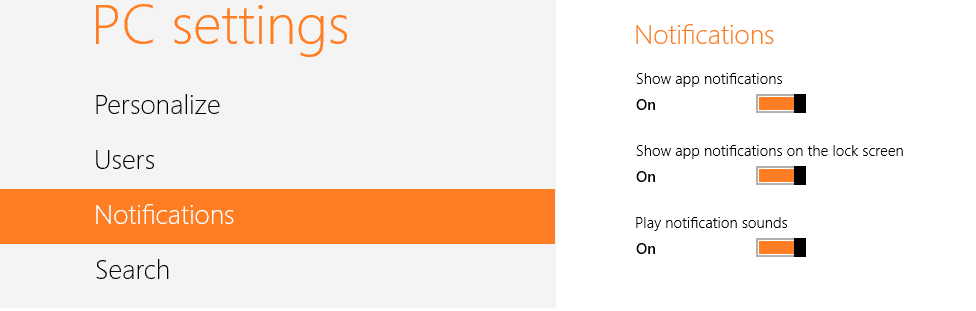
Fitur ini juga hadir untuk Windows 10, 8 atau Windows RT. Jika Anda memiliki versi Windows yang lebih lama ini, Anda juga dapat menggunakan tutorial ini untuk mereka. Meskipun pemberitahuan suara untuk aplikasi biasanya datang dalam mode diaktifkan, kami akan mencantumkan di bawah ini beberapa opsi yang memungkinkan Anda untuk menonaktifkan yang Anda inginkan.
Matikan suara notifikasi untuk aplikasi di Windows 10
1. Nonaktifkan suara dari menu Notifikasi
- Pindahkan kursor mouse ke sisi kanan layar
- Ketuk atau klik kiri pada ikon "Pengaturan".
- Di jendela pengaturan Windows 10, 8.1 klik kiri atau ketuk ikon "Pemberitahuan" yang disajikan di sana.
- Di menu "Pemberitahuan", Anda akan memiliki opsi untuk mengaktifkan atau menonaktifkan suara. Cukup geser bilah ke kiri pada aplikasi yang Anda coba nonaktifkan suara dan itu akan disetel ke mode "mati".
- Setelah Anda mematikan notifikasi pada aplikasi yang Anda inginkan, tutup saja jendela pengaturan PC.
- Nyalakan ulang Windows 10, 8.1 PC Anda dan lihat apakah Anda masih memiliki suara notifikasi pada aplikasi yang Anda nonaktifkan.
2. Gunakan aplikasi ini untuk menonaktifkan suara
Klik kiri tautan unduhan yang disajikan di bawah ini untuk mengunduh aplikasi yang diperlukan untuk menonaktifkan suara untuk aplikasi modern.
- Unduh di sini aplikasi untuk menonaktifkan suara notifikasi
- Simpan file yang Anda unduh di atas ke desktop perangkat Windows 10, 8.1 Anda.
- Klik kiri dua kali file yang Anda unduh ke desktop untuk memulai instalasi.
- Anda akan mendapatkan pesan sebelum instalasi; klik kiri tombol "Jalankan" yang terletak di bawah pesan itu.
- Setelah Anda selesai menginstal aplikasi ini, Anda akan menonaktifkan aplikasi suara modern dan kembali bekerja.
MEMPERBARUI: Aplikasi tidak lagi tersedia untuk diunduh.
3. Nonaktifkan pemberitahuan suara dari halaman Pengaturan
Jika Anda menjalankan Windows 10, Anda dapat menonaktifkan pemberitahuan suara aplikasi langsung dari Halaman Pengaturan.
- Buka Pengaturan > Sistem > Pemberitahuan & Tindakan.
- Di bawah menu Notifikasi, Anda dapat memilih apa dan kapan menerima notifikasi. Gunakan tombol sakelar untuk menonaktifkan notifikasi.
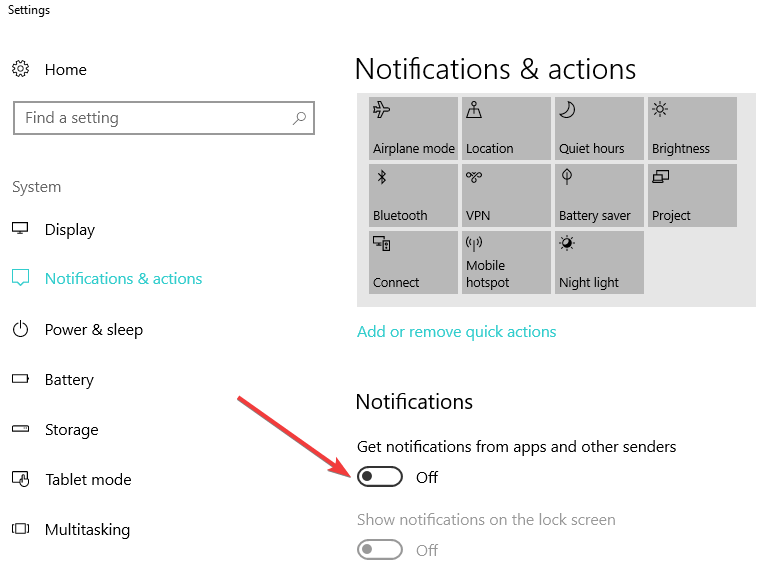
- Jika Anda menggulir ke bawah, di bawah 'Dapatkan pemberitahuan dari pengirim ini', Anda dapat memfilter aplikasi dan program yang ingin Anda kirimi pemberitahuan dengan lebih baik.
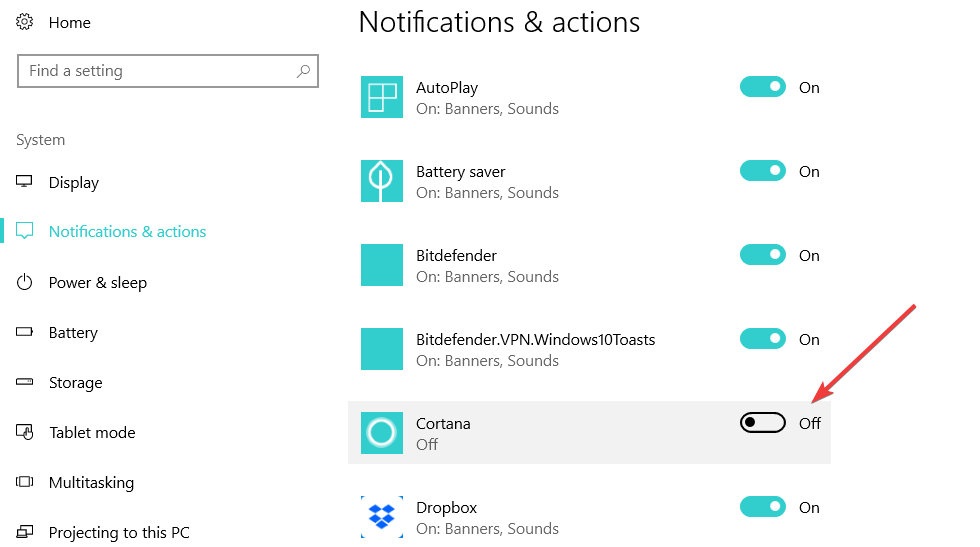
- Jika Anda tidak ingin menerima pemberitahuan dari aplikasi tertentu, cukup matikan tombol yang terletak di sebelah kanan.
Di sana Anda memiliki tiga metode cepat untuk menonaktifkan suara notifikasi aplikasi modern pada perangkat Windows 10, 8.1 Anda serta bagaimana Anda dapat mengaktifkannya kembali. Jika Anda mengalami masalah atau memiliki pertanyaan terkait topik ini, gunakan komentar di bawah untuk menghubungi kami.
CERITA TERKAIT UNTUK DIPERHATIKAN:
- Pembaruan Windows 10 April menonaktifkan notifikasi saat bermain game
- Google Chrome sekarang mendukung pemberitahuan Pusat Aksi Windows 10
- Perbaiki: Pemberitahuan baterai lemah Windows 10 tidak berfungsi


![Apa itu RSGUPD.exe dan bagaimana cara menghapusnya [Panduan Pakar]](/f/04a732616b98658e5fcecef59d34d13c.jpg?width=300&height=460)